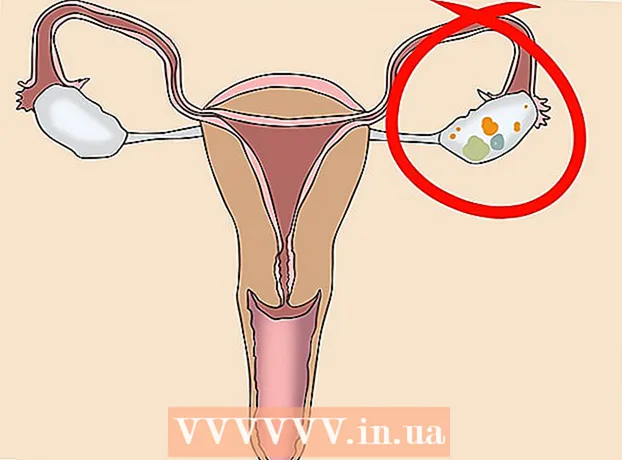ກະວີ:
Helen Garcia
ວັນທີຂອງການສ້າງ:
19 ເດືອນເມສາ 2021
ວັນທີປັບປຸງ:
1 ເດືອນກໍລະກົດ 2024

ເນື້ອຫາ
ເຈົ້າກໍາລັງໃຊ້ Apple Magic Mouse ແລະມັນແລ່ນໃສ່ແບັດເຕີຣີ! ໃນບົດຄວາມນີ້, ພວກເຮົາຈະແນະນໍາວິທີການປ່ຽນແບັດເຕີຣີໃນ Apple Wireless Mouse ຂອງເຈົ້າ.
ຂັ້ນຕອນ
 1 ພິກຫນູເທິງ.
1 ພິກຫນູເທິງ. 2 ຕັດການເຊື່ອມຕໍ່ເມົາສ by ໂດຍການເລື່ອນແຜ່ນໂລຫະທີ່ຕັ້ງຢູ່ຖັດຈາກເລນແສງ, ຢູ່ໃກ້ກັບໃຈກາງຂອງເມົາສ.
2 ຕັດການເຊື່ອມຕໍ່ເມົາສ by ໂດຍການເລື່ອນແຜ່ນໂລຫະທີ່ຕັ້ງຢູ່ຖັດຈາກເລນແສງ, ຢູ່ໃກ້ກັບໃຈກາງຂອງເມົາສ. 3 ຢູ່ລຸ່ມຂໍ້ຄວາມ, ມີແຖບສີ ດຳ ຢູ່ທາງລຸ່ມຂອງເມົ້າ. ຄລິກທີ່ແຖບໃນຂະນະທີ່ເລື່ອນມັນອອກໄປຈາກໂລໂກ້ Apple ແລະcoverາປົກແບັດເຕີຣີຄວນຈະມີສຽງດັງ.
3 ຢູ່ລຸ່ມຂໍ້ຄວາມ, ມີແຖບສີ ດຳ ຢູ່ທາງລຸ່ມຂອງເມົ້າ. ຄລິກທີ່ແຖບໃນຂະນະທີ່ເລື່ອນມັນອອກໄປຈາກໂລໂກ້ Apple ແລະcoverາປົກແບັດເຕີຣີຄວນຈະມີສຽງດັງ.  4 ເອົາcoverາປິດ ໜູ ອອກໂດຍການຍົກມັນອອກຈາກຂອບທາງລຸ່ມ.
4 ເອົາcoverາປິດ ໜູ ອອກໂດຍການຍົກມັນອອກຈາກຂອບທາງລຸ່ມ. 5 ຖອດແບັດເຕີຣີ AA ສອງ ໜ່ວຍ ອອກເທື່ອລະອັນ.
5 ຖອດແບັດເຕີຣີ AA ສອງ ໜ່ວຍ ອອກເທື່ອລະອັນ.- 6 ຕິດຕັ້ງແບັດເຕີຣີ AA ໃtwo່ສອງອັນ.
- ກະລຸນາຮັບຊາບວ່າແບັດເຕີຣີ Duracell ໃຊ້ບໍ່ໄດ້ - ບັນຫານີ້ຖືກສົນທະນາຢູ່ໃນອິນເຕີເນັດ.
- Apple ຍັງສະ ເໜີ ເຄື່ອງສາກແບັດເຕີຣີ 6 ໜ່ວຍ.

- ໃນແບັດເຕີຣີສອງ ໜ່ວຍ, ເຄື່ອງ “າຍ“-” (ລົບ) ຄວນຢູ່ທາງລຸ່ມແລະເຄື່ອງ “າຍ“+” (ບວກ) ຢູ່ທາງເທິງ.

 7 ສຽບດ້ານເທິງຂອງcoverາປົກແບັດເຕີຣີເຂົ້າໄປໃນຮ່າງກາຍຂອງ ໜູ.
7 ສຽບດ້ານເທິງຂອງcoverາປົກແບັດເຕີຣີເຂົ້າໄປໃນຮ່າງກາຍຂອງ ໜູ. 8 ກົດຄ່ອຍ gently ໃສ່ໃນແຖບສີດໍາແລະທ່ານຄວນຈະໄດ້ຍິນສຽງຄລິກ.
8 ກົດຄ່ອຍ gently ໃສ່ໃນແຖບສີດໍາແລະທ່ານຄວນຈະໄດ້ຍິນສຽງຄລິກ. 9 ເປີດເມົ້າໂດຍການເລື່ອນປຸ່ມໂລຫະທີ່ຢູ່ຫ່າງຈາກສູນກາງເມົ້າ.
9 ເປີດເມົ້າໂດຍການເລື່ອນປຸ່ມໂລຫະທີ່ຢູ່ຫ່າງຈາກສູນກາງເມົ້າ. 10 Flip ຫນູໃນໄລຍະແລະມີຄວາມສຸກ!
10 Flip ຫນູໃນໄລຍະແລະມີຄວາມສຸກ!
ຄໍາແນະນໍາ
- ທ່ານອາດຈະຕ້ອງໄດ້ລໍຖ້ານ້ອຍໃນຂະນະທີ່ເມົ້າສຖືກເຊື່ອມຕໍ່.
- ເພື່ອປະຢັດໄຟແບັດເຕີຣີໃຫ້ດົນຂຶ້ນ, ເຈົ້າຄວນປິດເມົ້າເມື່ອບໍ່ໄດ້ໃຊ້ງານ.
ຄຳ ເຕືອນ
- ຫ້າມຖິ້ມbatteriesໍ້ໄຟທີ່ໃຊ້ແລ້ວຖິ້ມກັບສິ່ງເສດເຫຼືອຂອງຄົວເຮືອນ. ເຄື່ອງບັນຈຸພິເສດແມ່ນມີຢູ່ເລື້ອຍ super ຢູ່ໃນຫ້າງສັບພະສິນຄ້າແລະບ່ອນຖິ້ມຂີ້ເຫຍື້ອ.
ເຈົ້າຕ້ອງການຫຍັງ
- ໜູ ວິເສດຂອງ Apple
- ຖ່ານ AA ສອງກ້ອນ